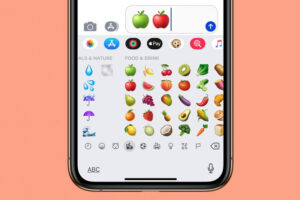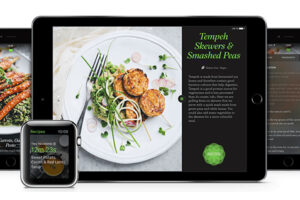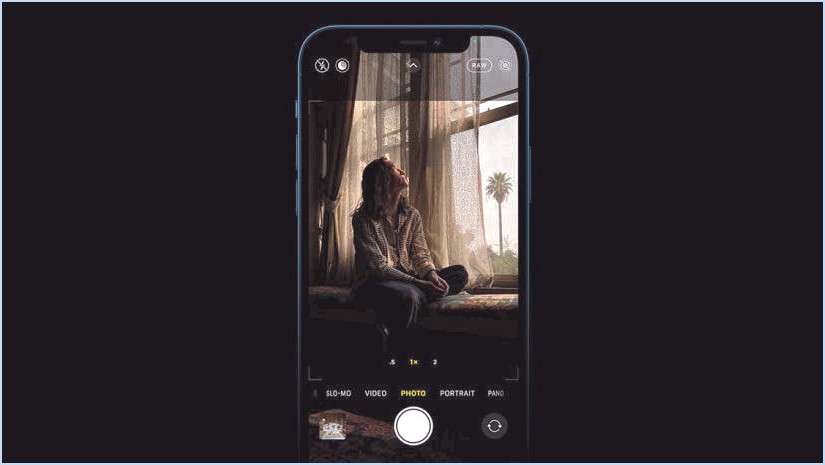Comment télécharger iCloud pour Windows sur votre PC
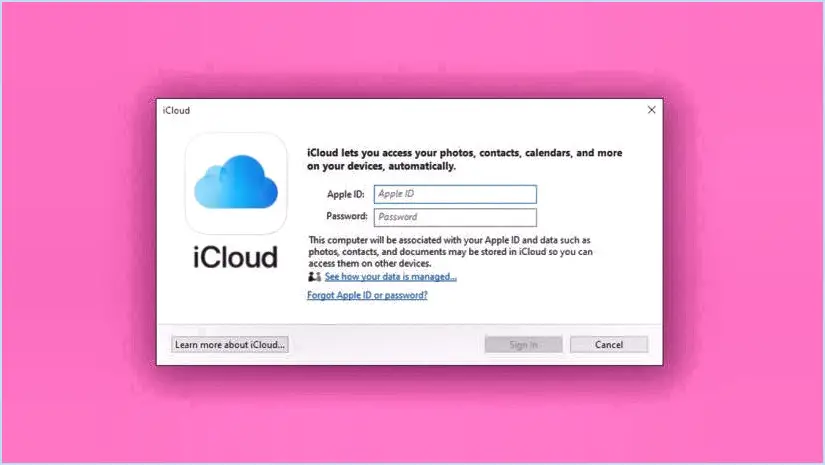
* Cet article est extrait de notre lettre d'information "Conseil du jour". S'inscrire. *
Vous avez un iPhone et un PC ? Vous désespérez devant les complications liées à l'accès à votre iCloud depuis votre PC ? N'ayez crainte, le téléchargement d'iCloud pour Windows 10 est simple et rapide. Une fois que vous l'avez fait, vous pouvez accéder à tout ce qui est stocké dans votre iCloud directement depuis votre ordinateur.
Pour en savoir plus sur ce que vous pouvez faire avec iCloud, inscrivez-vous à notre lettre d'information Astuce du jour. Voici comment télécharger iCloud sur votre ordinateur PC :
- Ouvrez l'application Microsoft Store à partir du menu Démarrer.
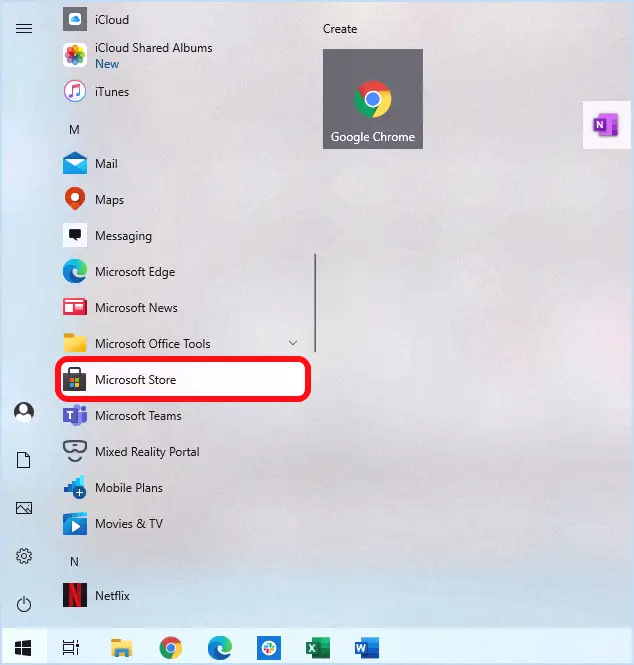
- Cliquez sur Rechercher.
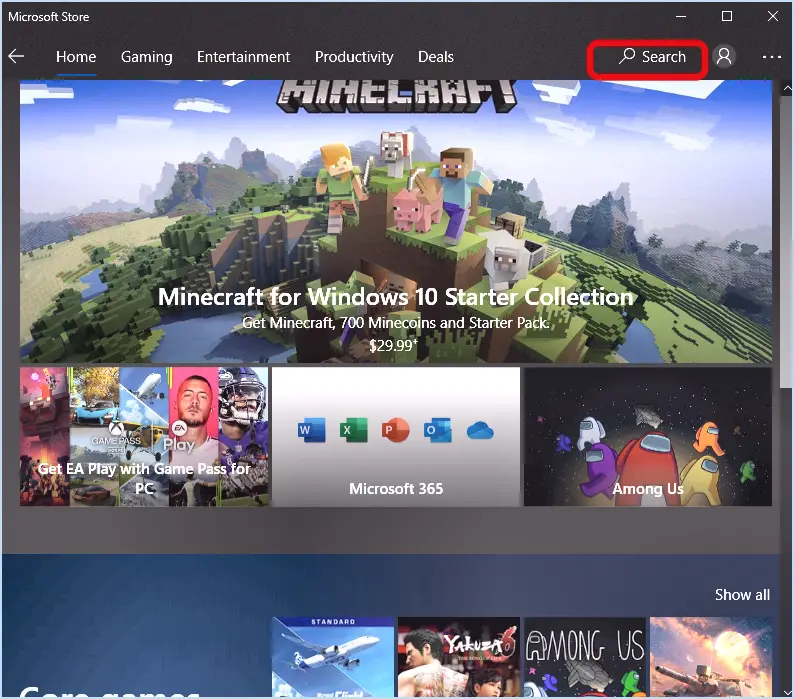
- Recherchez iCloud et cliquez dessus dans les résultats de la recherche.
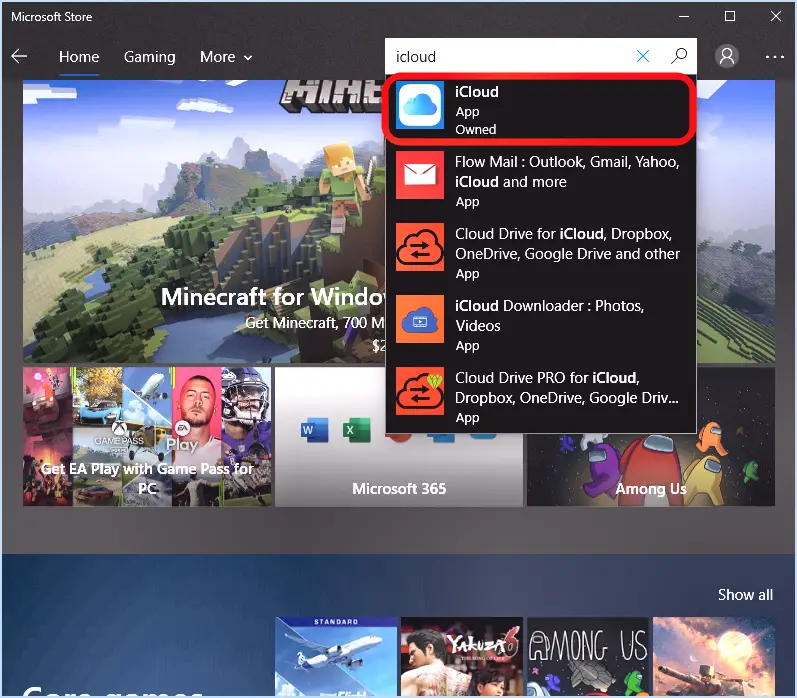
- Cliquez sur Obtenez.
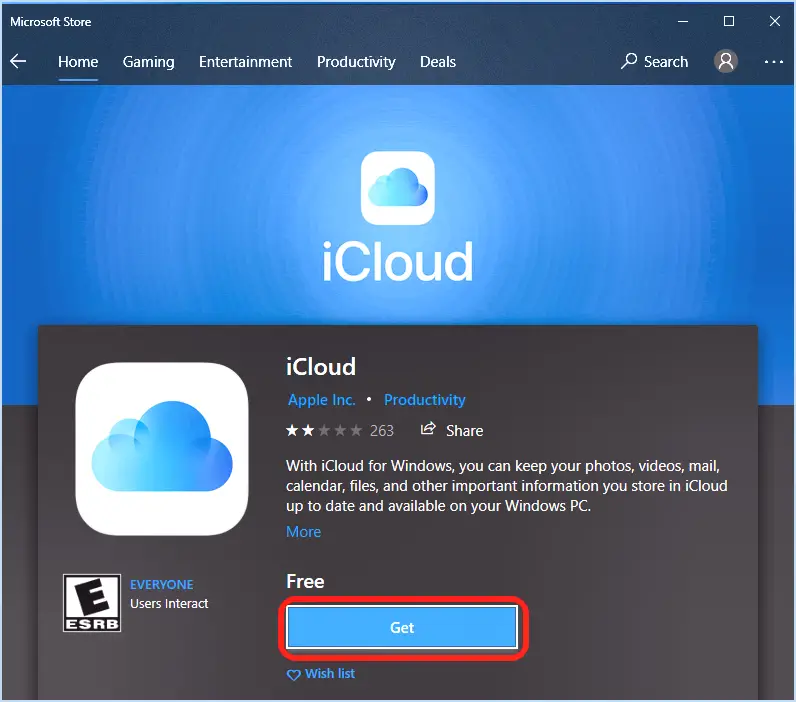
- Lorsque le téléchargement est terminé, cliquez sur Lancer.
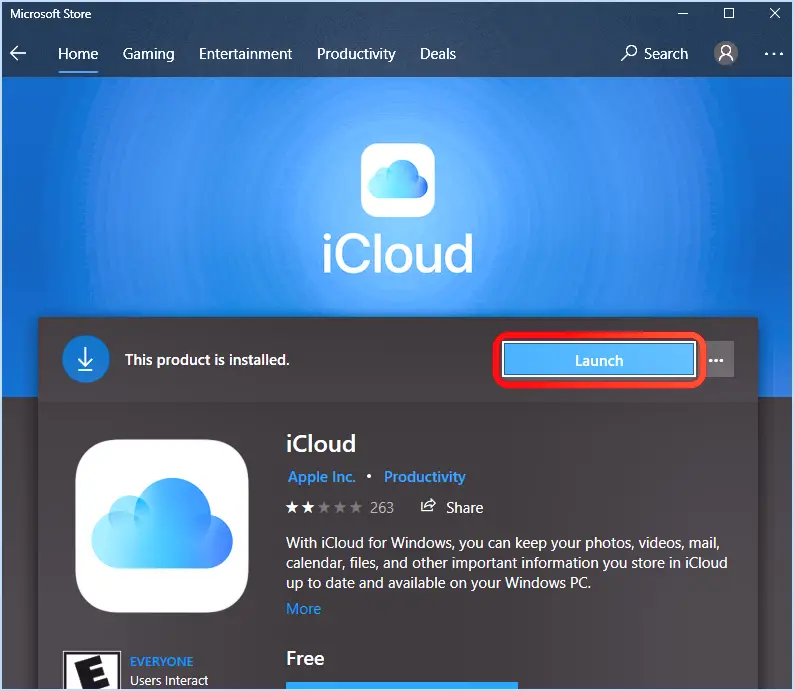
- Entrez votre identifiant Apple et votre mot de passe et cliquez sur Se connecter.
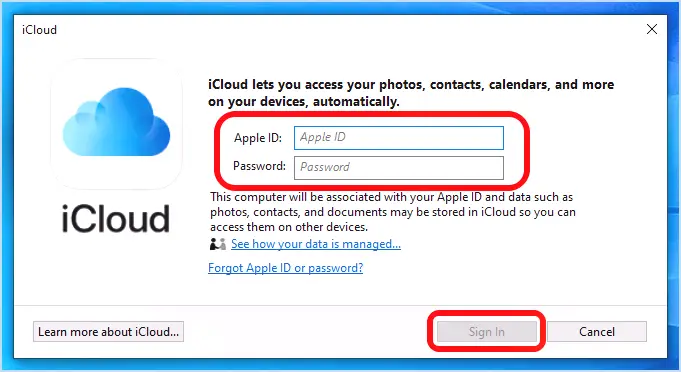
- A code de vérification sera envoyé à votre iPhone.
- Saisissez le code de vérification dans les espaces indiqués sur l'application iCloud et cliquez sur Continuer.
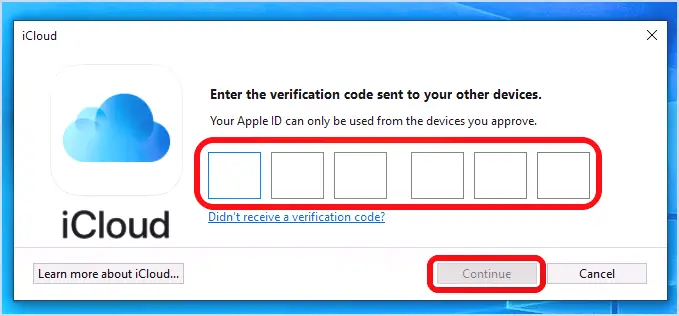
L'application iCloud va maintenant se lancer sur votre PC, et vous guidera à travers vos options de personnalisation. L'accès à vos fichiers iCloud sur votre PC sera ainsi beaucoup plus facile, et vous pourrez voir le contenu synchronisé même sur un ordinateur qui n'appartient pas à Apple !